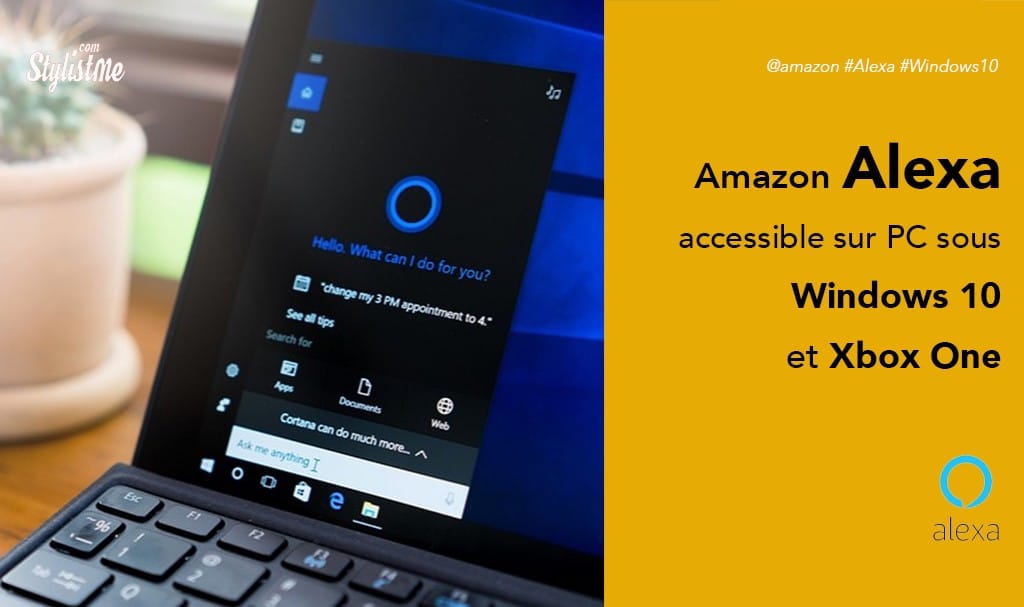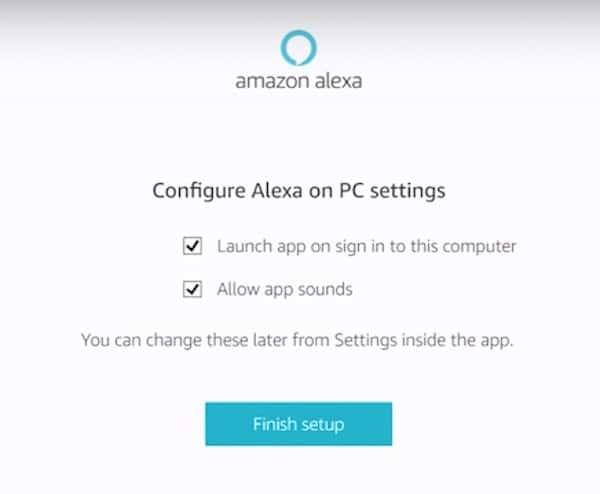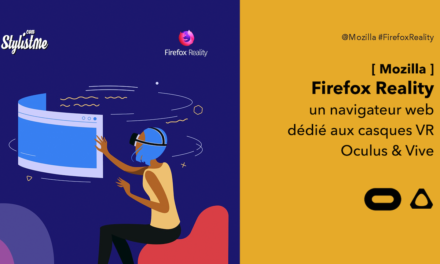Mise à jour par Rodolphe Degandt
Comment installer Alexa sur PC Windows 10 et Xbox One par Rodolphe Degandt
[datedermaj] – Ajout d’Alexa en tache de fond
Comment installer Alexa sur PC Windows 10 et Xbox One
L’application Alexa est maintenant disponible sur le Microsoft Store dans Windows. Alexa était déjà présente sur certains PC équipés de Windows 10, et maintenant accessibles pour tous… enfin pour ceux qui habitent aux États-Unis, au Royaume-Uni et en Allemagne. Pour la France il va encore falloir patienter un peu (sauf si vous avez Windows 10 et Alexa en anglais US).
Sommaire
- 1 Votre PC devient une véritable enceinte Amazon Echo ( 8 mai 2019)
- 2 Comment installer Alexa pour Windows 10 sur PC ou Xbox One
- 3 Comment démarrer Alexa sur Votre PC
- 4 Comment activer la commande vocale Alexa sur votre PC
- 5 Problème d’installation et solutions
- 6 Mise à jour de la dernière version Alexa pour PC
 Votre PC devient une véritable enceinte Amazon Echo ( 8 mai 2019)
Votre PC devient une véritable enceinte Amazon Echo ( 8 mai 2019)
La nouvelle mise à jour permet de transformer votre ordinateur en véritable enceinte connectée. Ainsi, Alexa peut être activé via le micro de votre ordinateur comme pour une Amazon Echo.
Jusqu’à maintenant, il fallait ouvrir le programme dédié et le lancer pour en profiter. Dès à présent, si Alexa est désigné comme assistant vocal par défaut devant Cortana, l’activer par simple commande vocale, telle une enceinte classique. Cela permet donc de lancer directement le streaming musical sur votre PC (avec l’ajout de Pandora toujours réservé aux US).
Comment installer Alexa pour Windows 10 sur PC ou Xbox One
Certains PC sous Windows 10 ont déjà Alexa préinstallé ou offert dans leurs outils de gestion de logiciels. Les nouveaux PC d’Acer, Asus, HP et Lenovo devraient être nativement dotés d’Alexa.

Pour configurer l’application Alexa pour PC, trouvez l’icône Alexa dans le menu Démarrer ou tapez « Alexa » dans la barre de recherche Windows. Après cela, connectez-vous simplement à votre compte Amazon et commencez à utiliser Alexa.
Configuration minimum de votre PC
Votre appareil doit répondre à toutes les exigences minimales pour pouvoir utiliser Alexa directement depuis votre PC ou votre console Xbox One :
- OS Windows 10 version 17134.0 ou supérieure, Windows 10 version 17134.0 ou supérieure,
- ou Xbox One
- Architecture x64, x86
Si vous n’avez pas Alexa, vous pouvez l’installer sur votre PC ou votre console Xbox One :
- Rendez-vous dans sur le store Microsoft pour télécharger le programme Alexa pour PC.
- Installez et lancez la nouvelle application Alexa pour Windows 10 sur votre ordinateur.
- Sélectionnez « Configurer Alexa ».
- Appuyez sur « oui » pour autoriser Alexa à accéder et utiliser le microphone de votre ordinateur.
- Connectez-vous à votre compte Amazon.
C’est fait Alexa est installé sur votre PC avec Windows 10.
Afficher l’application Alexa dans la barre des tâches
Si vous souhaitez afficher l’application Alexa tout le temps dans la barre des tâches de Windows 10, allez dans Paramètres Windows > Personnalisation > Barre des tâches > Sélectionnez les icônes qui apparaissent dans la barre des tâches et activez Alexa (elle est désactivée par défaut).
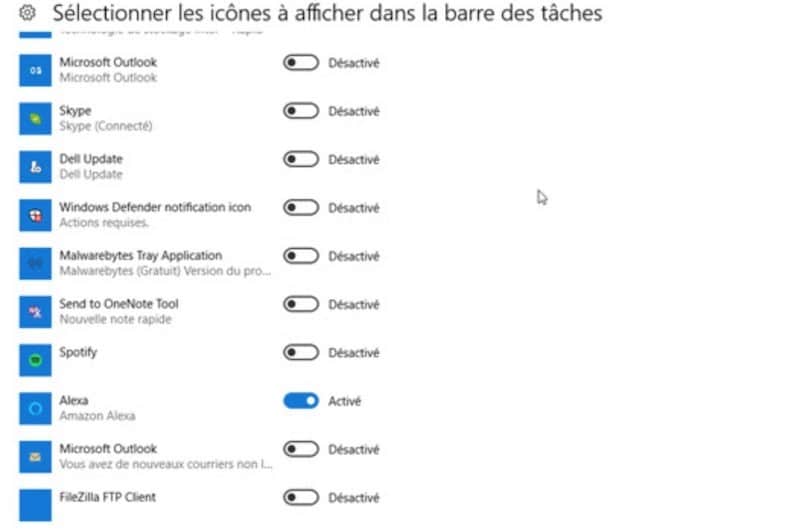
Comment démarrer Alexa sur Votre PC
Lorsque vous démarrez votre PC, vous pouvez utiliser deux méthodes, la première :
- Ouvrez le menu Démarrer.
- Cliquez sur l’icône Alexa.
- Connectez-vous à votre compte Amazon.
Ou, vous pouvez utiliser la seconde méthode :
- Cliquez sur la barre de recherche Windows.
- Tapez Amazon Alexa.
- Connectez-vous à votre compte Amazon.
Comment activer la commande vocale Alexa sur votre PC
Vous devrez configurer ce mot de réveil. Vous ne pourrez le faire que si votre PC Windows 10 est équipé d’un accès mains libres. Si ce n’est pas le cas, vous devrez cliquer sur le logo Alexa et dire votre commande ou question. Vous pouvez également configurer une commande de bouton ou un coup de clavier pour activer Alexa.
- Ouvrez le menu Alexa pour Windows 10.
- Cliquez sur Paramètres.
- Cochez l’option Mot de réveil (Wake Word).
Remarque : Si vous ne pouvez pas sélectionner Wake Word, votre PC n’a pas d’accès mains libres.
Dans ce cas vous utiliserez le déclenchement manuel : cliquez sur le nouveau logo app d’Alexa et lui parler après avoir entendu le petit son.
Quelles fonctionnalités d’Alexa sur PC ?
Vous allez pouvoir utiliser votre voix à partir de tous les produits Amazon Echo, les enceintes intégrant Alexa (ou connecté avec Amazon Input) et maintenant votre PC ou votre Xbox One.
- En ce moment l’Amazon Echo Dot 3 est en promo à 29,90 €. Présentation complète de cette nouvelle version disponible depuis octobre 2018).
- Et la version classique Amazon Echo (son plus puissant) à 59 €.
Ainsi en parlant en commençant par dire votre mot (classique « Alexa ») vous allez pouvoir piloter les centaines objets compatibles avec Alexa.
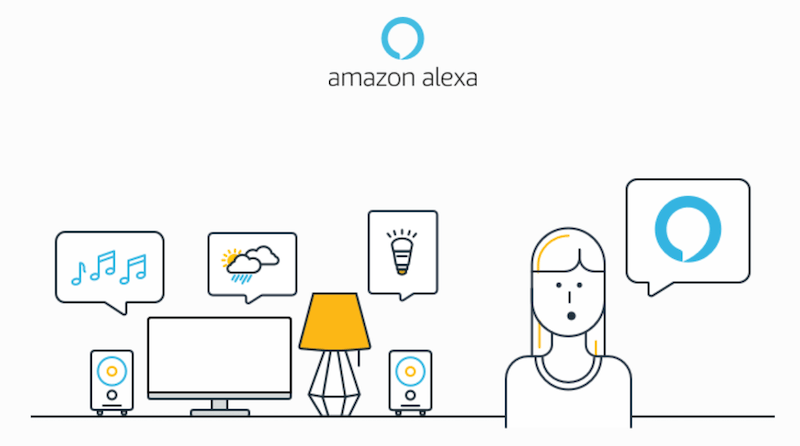 Alexa sur PC permet de contrôler la musique et vos appareils domestiques intelligents, connaître les prévisions météorologiques, vérifier votre calendrier et effectuer la plupart des tâches pour lesquelles vous feriez appel à l’assistant vocal.
Alexa sur PC permet de contrôler la musique et vos appareils domestiques intelligents, connaître les prévisions météorologiques, vérifier votre calendrier et effectuer la plupart des tâches pour lesquelles vous feriez appel à l’assistant vocal.
Les limites d’Alexa sur PC
Cependant, certaines fonctionnalités des Amazon Echo ne sont pas accessibles avec Alexa sur PC.
- Vous ne pouvez utiliser Alexa sur PC pour lancer votre musique avec Spotify (ou Pandora aux US),
- Vous ne pourrez pas non plus gérer la vidéo ou les appels.
Cependant, des fonctionnalités spécifiques aux PC devraient arriver début 2019.
Problème d’installation et solutions
Si vous rencontrez des problèmes avec l’application Alexa pour PC, voici quelques solutions qui peuvent vous aider : Vérifiez l’état de votre connexion Internet. Si votre appareil Windows 10 n’est pas connecté à Internet, vous ne pouvez pas magasiner, contrôler les appareils domestiques intelligents ou poser des questions à Alexa.
Si vous ne voyez pas d’indicateur de réseau dans la barre des tâches, vous devez le connecter à Internet.
Les couleurs de l’anneau Amazon Echo
| Indicateur visuel | Description |
| Bleu | Après avoir utilisé votre mot d’activation, la couleur bleue s’affiche à l’écran et indique qu’Alexa est en train de traiter votre demande. |
| Rouge | Les microphones et la caméra de votre appareil se désactivent à l’aide du bouton on/off microphone/caméra sur l’appareil. |
| Orange | Votre appareil rencontre des problèmes de connexion. |
| Violet ou croissant de lune | La fonction Ne pas déranger est activée. Pour en savoir plus sur cette fonction, consultez |
Mise à jour de la dernière version Alexa pour PC
Assurez-vous que vous possédez la dernière version de l’application.
Pour mettre à jour l’application Alexa pour PC, sélectionnez Quitter l’application dans le menu de l’application, puis ouvrez à nouveau l’application Alexa pour PC. Si une nouvelle mise à jour est disponible, vous êtes invité à l’installer.
Si les problèmes persistent, désinstallez et réinstallez l’application Alexa pour PC. Si l’Alexa pour PC a été installé à l’aide de l’outil de gestion logiciel fourni par le fabricant de votre appareil, utilisez ce même outil pour désinstaller et réinstaller le logiciel.
Si vous avez téléchargé Alexa pour PC directement depuis Microsoft Store, tapez « Ajouter ou supprimer des programmes » dans le champ de recherche de Windows 10 pour ouvrir la fenêtre App & Settings. Dans la liste des logiciels installés, désinstallez l’élément Amazon Alexa avec la dernière date d’installation.
Une victoire pour Alexa
Ce qu’il faut retenir de tout cela c’est qu’Amazon a probablement gagné une bataille dans la guerre des plateformes contre Google en permettant l’intégration de son assistant personnel dans l’univers PC et surtout celui de Microsoft. Alexa pour Windows 10 permet à Alexa d’élargir considérablement son audience. Amazon ne disposait pas jusqu’à présent de base d’utilisateurs captifs comme l’avait Google avec Android ou Apple avec Siri. C’est maintenant chose faite.
[jetpack_subscription_form title= »Ne manquez pas les prochains articles »]